
Mae Microsoft yn caniatáu i danysgrifwyr posibl roi cynnig ar holl nodweddion ei gyfres swyddfa am hyd at 30 diwrnod. Ond yr hyn nad yw llawer yn ei wybod yw ei bod hi'n bosibl ymestyn cyfnod prawf Microsoft Office yn gyfreithiol hyd at 150 diwrnodDarllenoch chi hynny'n iawn: yn gyfreithlon, heb unrhyw driciau na thrapiau. Â diddordeb? Dyma sut i wneud hynny.
Dyma sut allwch chi ymestyn eich cyfnod prawf Microsoft Office yn gyfreithiol am hyd at 150 diwrnod!

Ydych chi'n ystyried tanysgrifio i Microsoft 365? Y gyfres gynhyrchiant hon yw'r un a ddefnyddir fwyaf eang yn y byd o bell ffordd. Wrth gwrs, gall ei thrwydded â thâl fod yn rhwystr i rai defnyddwyr. Yn ffodus, mae Microsoft yn cynnig fersiynau prawf sy'n eich galluogi i gwerthuso'r feddalwedd cyn ei phrynu.
Yn ystod cyfnod prawf 30 diwrnod Microsoft Office 365 (Microsoft 365 bellach) gallwch edrych ar bopeth y mae'n ei gynnig. Fodd bynnag, Efallai na fydd digon o amser i brofi pob un o'i nodweddion., o leiaf ddigon i'ch argyhoeddi i danysgrifio. Oeddech chi'n gwybod y gallwch chi ymestyn eich cyfnod prawf Office yn gyfreithiol hyd at 150 diwrnod?
Rydym yn ailadrodd: yn hollol gyfreithlon. Y dulliau a ddisgrifir isod Nid ydynt yn cynnwys craciau, actifadwyr wedi'u hastudio'n môr-ladron na thorri trwyddedau.Mewn gwirionedd, maen nhw i gyd yn swyddogol, wedi'u hwyluso neu wedi'u caniatáu gan Microsoft i roi mwy o amser i'r rhai sydd ei angen.
Mae'r cyntaf o'r rhain wedi'i gynnwys mewn trwyddedau cyfaint Windows, ac mae'n caniatáu Ailosod y drwydded hyd at 5 gwaithDyma sut y gallwn ymestyn y fersiwn dreial hyd at 150 diwrnod (30 x 5 = 150). Ac os yw'r cyfnod prawf ar fin dod i ben, gallwch chi hefyd gofyn am estyniad drwy'r Ganolfan Weinyddol.
Mae trydydd dull yn cynnwys dileu'r cyflwr actifadu a gorfodi ail-actifadu newyddRydym yn gwneud hyn drwy redeg sgript PowerShell ar gyfer fersiwn fusnes Microsoft 365. Waeth pa ddull a ddefnyddiwch, gallwch ymestyn eich treial Microsoft Office yn gyfreithiol.
Gan ddefnyddio'r gorchymyn ospprearm.exe

Os oes gennych chi fersiwn drwyddedig gyfrol o Office, gallwch chi ailosod y cownter actifadu hyd at 5 gwaith. Bob tro y byddwch chi'n rhedeg y gorchymyn ospprearm.exe mewn prydlon gorchymyn, mae'r cyfnod prawf safonol o 30 diwrnod yn cael ei ailosod, gan ganiatáu i chi gyrraedd 150 diwrnod. Dyma'r camau i ailosod y cownter actifadu::
- Agorwch yr Anogwr Gorchymyn yn y modd Gweinyddwr.
- Llywiwch i'r ffolder gosod Office gyda'r gorchymyn canlynol: cd «C:\Ffeiliau Rhaglen\Microsoft Office\Office16»
- Nawr teipiwch y gorchymyn ospprearm.exe a gwasgwch Enter i'w redeg.
- Wedi'i wneud. Gallwch hefyd wirio'r statws actifadu gyda'r gorchymyn cscript ospp.vbs /dstatus
Cofiwch: bob tro y byddwch chi'n rhedeg y gorchymyn, bydd eich cyfnod prawf Microsoft Office yn ailgychwyn. A gallwch chi wneud hyn hyd at bum gwaith, dim mwy. Wrth gwrs, mae 150 diwrnod yn fwy na digon o amser i roi cynnig ar nodweddion Microsoft 365, a hyd yn oed i gorffen unrhyw brosiect byr sydd gennych ar y gweill.
Cais estyniad yng Nghanolfan Gweinyddu Microsoft 365
Gellir defnyddio'r ail ddull hwn i ymestyn cyfnod prawf Microsoft Office yn gyfreithiol os oes gennych gyfrif Menter o Addysg. Mae'n syml yn cynnwys gofyn am estyniad prawf o borth Gweinyddol Microsoft, heb yr angen am orchmynion ychwanegol. Fodd bynnag, Dim ond un cais y gallwch ei wneud i ychwanegu 30 diwrnod arall, sy'n rhoi cyfanswm o 60 diwrnod o dreial am ddim i chi. Dyma'r camau:
- Rhowch Canolfan Weinyddol Microsoft 365
- Ewch i Bilio – Eich Cynhyrchion
- Dewch o hyd i'r tanysgrifiad prawf gweithredol.
- Cliciwch ar Ymestyn y dyddiad gorffen a dilynwch y cyfarwyddiadau.
Rhedeg y sgript vnextdiag.ps1
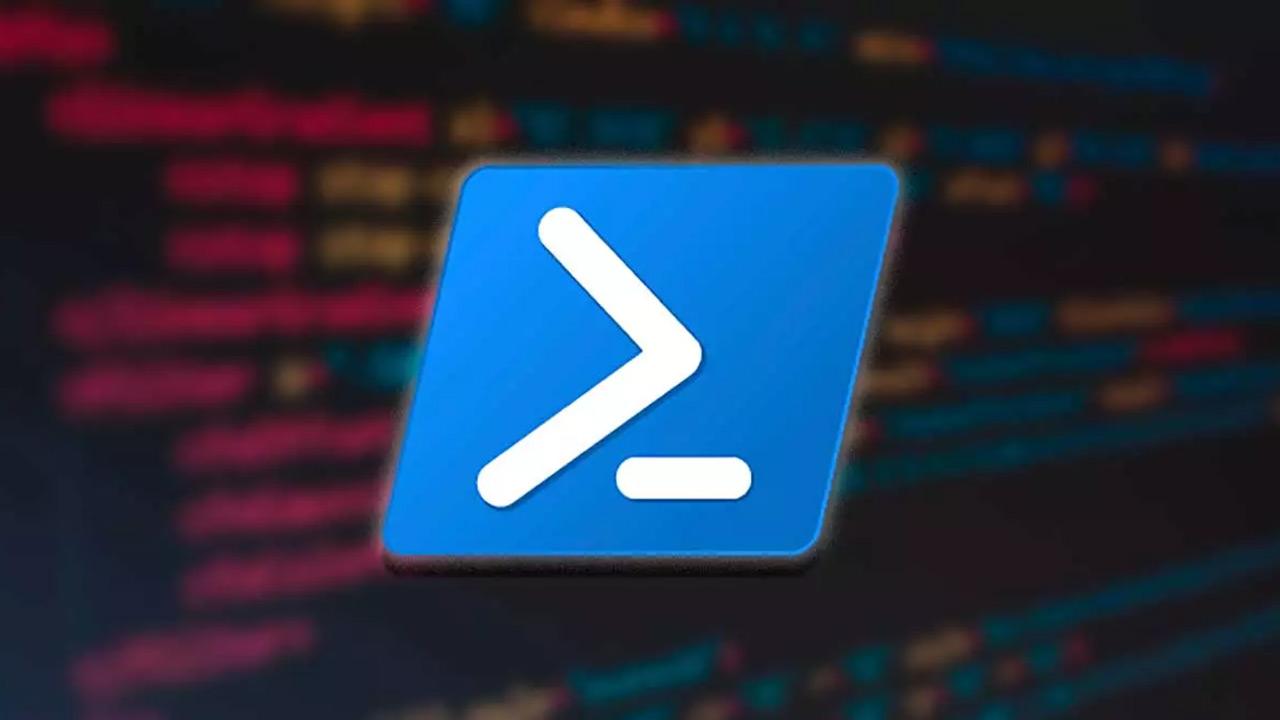
Un ffordd olaf o ymestyn eich cyfnod prawf Microsoft Office yw rhedeg y sgript vnextdiag.ps1 o PowerShell fel gweinyddwr. Yn wahanol i'r ddau ddull arall a ddisgrifiwyd uchod, mae'r sgript hon wedi'i chynllunio'n benodol i fersiynau diweddar o Apiau Microsoft 365Yn y bôn, mae hyn yn dileu statws actifadu'r gwasanaeth ac yn gorfodi actifadu newydd. Dyma sut:
- Agorwch PowerShell yn y modd gweinyddwr.
- Llywiwch i'r ffolder gosod Office gyda'r llwybr cd "C:\Program Files\Microsoft Office\Office16"
- Nesaf, rhedeg y sgript .\vnextdiag.ps1
- Nawr ailgychwynwch Office a gwiriwch y statws actifadu.
Mae'n werth nodi bod y sgript hon yn cael ei defnyddio'n bennaf ar gyfer Diagnosio ac ailosod actifadu Microsoft OfficeFel hyn, mae'n bosibl cynnal actifadu newydd os oes problemau gyda'r drwydded. Fodd bynnag, yn wahanol i ospprearm.exe, nid yw'r dull hwn yn ailosod y cownter actifadu, ac ni ellir ei ddefnyddio sawl gwaith i ymestyn y cyfnod prawf ymhellach.
Manteisiwch ar eich cyfnod prawf Microsoft Office trwy ei ymestyn i 150 diwrnod!
Fel y gallwch weld, mae'n bosibl ymestyn cyfnod prawf Microsoft Office am gyfanswm o 150 diwrnod yn gwbl gyfreithlon. Wrth gwrs, Gwnewch yn siŵr eich bod yn dilyn polisïau defnydd Microsoft ac yn osgoi camddefnyddio'r dulliau hyn. Os nad ydych chi eisiau risgio cael eich cyfrif wedi'i rwystro neu gyfyngiadau eraill yn cael eu cymhwyso, manteisiwch ar y mesurau cwmni hyn i roi mwy o amser i chi'ch hun werthuso nodweddion Office heb fynd i gostau diangen.
O oedran ifanc, rydw i wedi bod yn ymddiddori mewn popeth gwyddonol a thechnolegol, yn enwedig y datblygiadau hynny sy'n gwneud ein bywydau'n haws ac yn fwy pleserus. Rydw i wrth fy modd yn cael y wybodaeth ddiweddaraf am y newyddion a'r tueddiadau diweddaraf, ac yn rhannu fy mhrofiadau, fy marn, a'm hawgrymiadau am y dyfeisiau a'r teclynnau rydw i'n eu defnyddio. Arweiniodd hyn fi i ddod yn awdur gwe ychydig dros bum mlynedd yn ôl, gan ganolbwyntio'n bennaf ar ddyfeisiau Android a systemau gweithredu Windows. Rydw i wedi dysgu esbonio cysyniadau cymhleth mewn termau syml fel y gall fy darllenwyr eu deall yn hawdd.